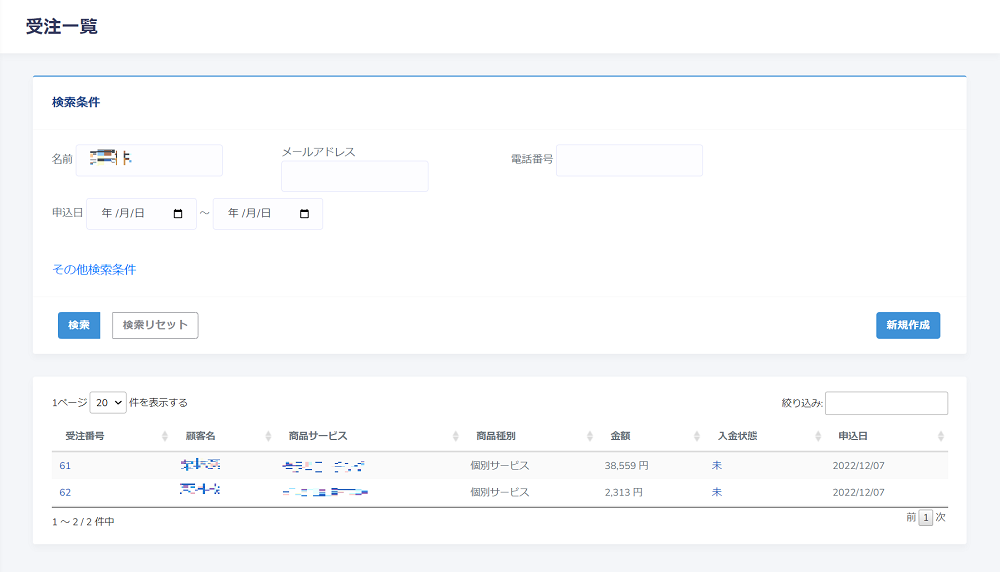Step5.継続課金(サブスク)サービスを提供する
1.継続課金サービスを作成する
1)継続課金サービスの作成
・画面左側に並んでいる項目から「継続課金」をクリックすると、この画面が表示されます。
「新規作成」をクリックしてください。
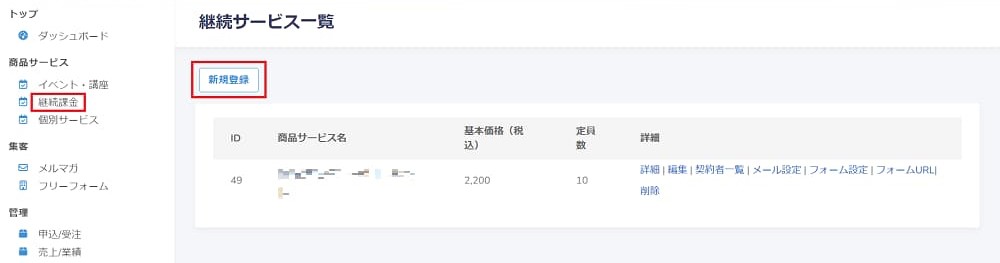
・「基本設定」画面で、必要事項を入力して「次へ」をクリック。
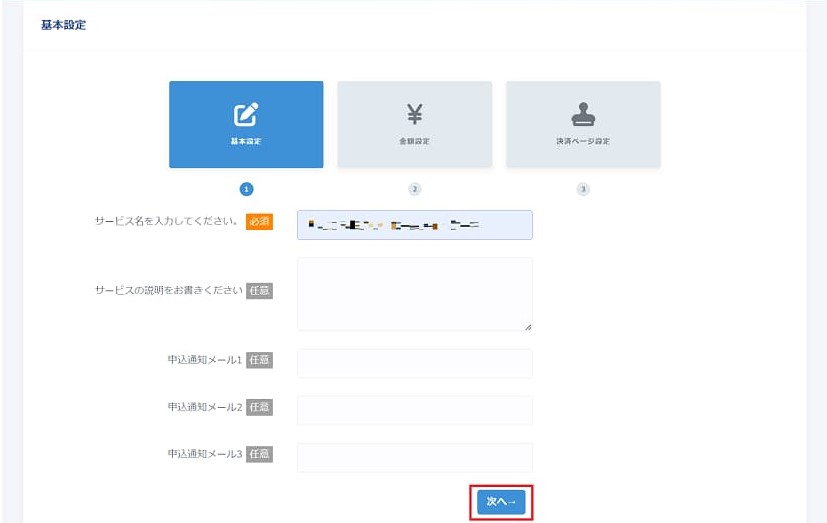
・以下、「金額設定」、「決済ページ設定」のそれぞれのページで必要事項を入力します。
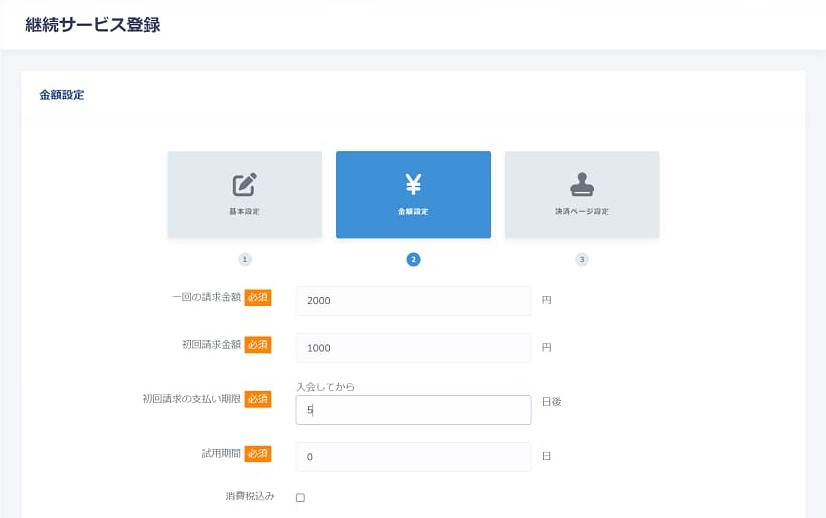
内容を確認したら「次へ」または「戻る」ボタンをクリック。
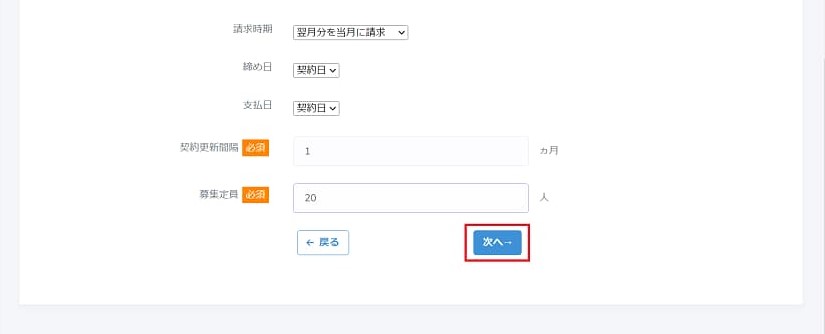
・決済ページ設定。表示する項目にチェックを入れて、「次へ」をクリックします。
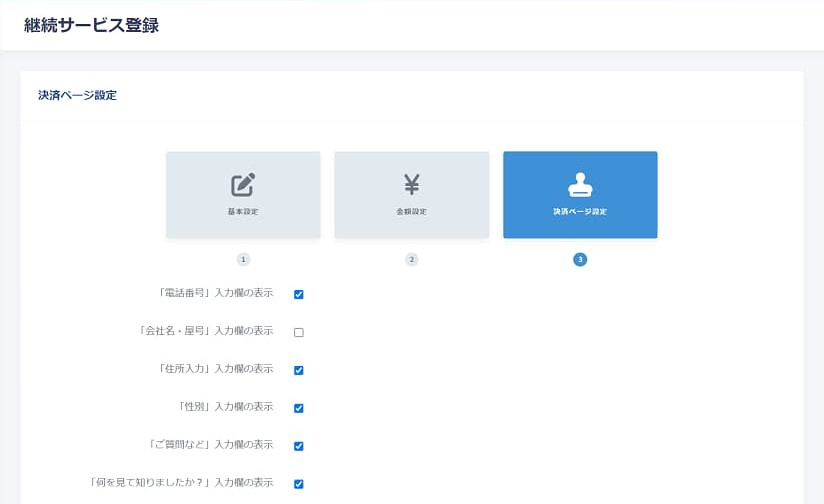
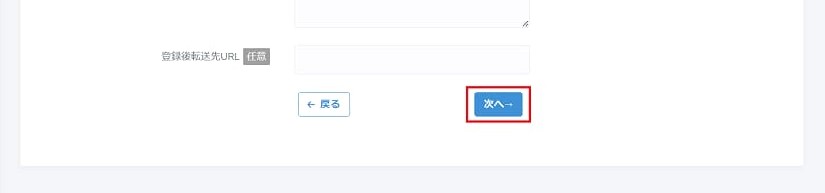
・継続サービス詳細確認画面の下部に、「基本設定修正」、「金額設定修正」、
「決済ページ設定修正」ボタンがあるので、このページから修正も可能です。
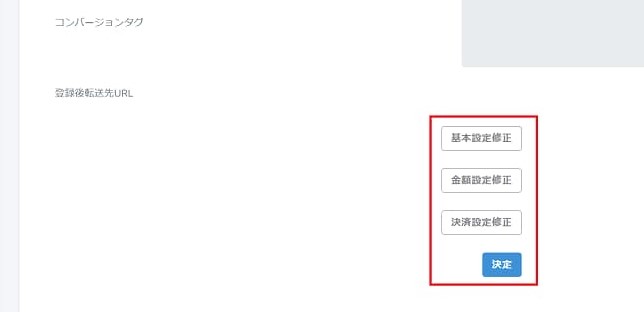
2.継続課金サービス申込フォームを作成する
1)申込フォーム設定
・「継続サービス一覧」画面の詳細項目から「フォーム設定」をクリック。
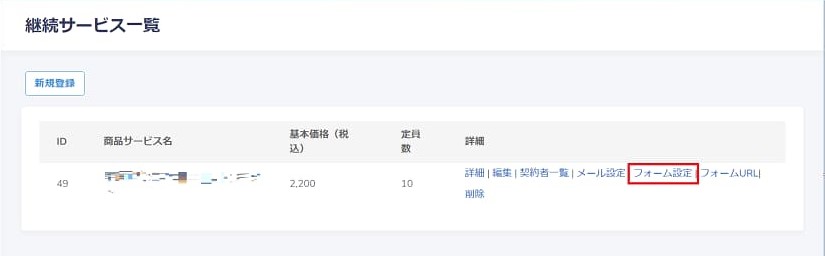
・フォーム編集画面で、「項目追加・編集」をクリック。
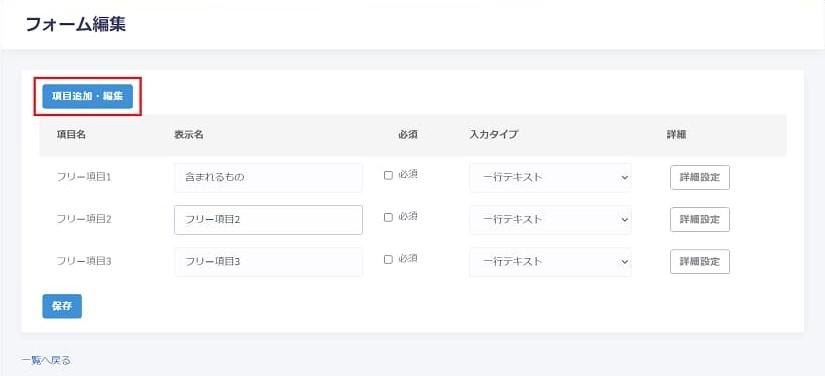
・ポップアップ画面が表示されたら、フォーム項目を編集します。
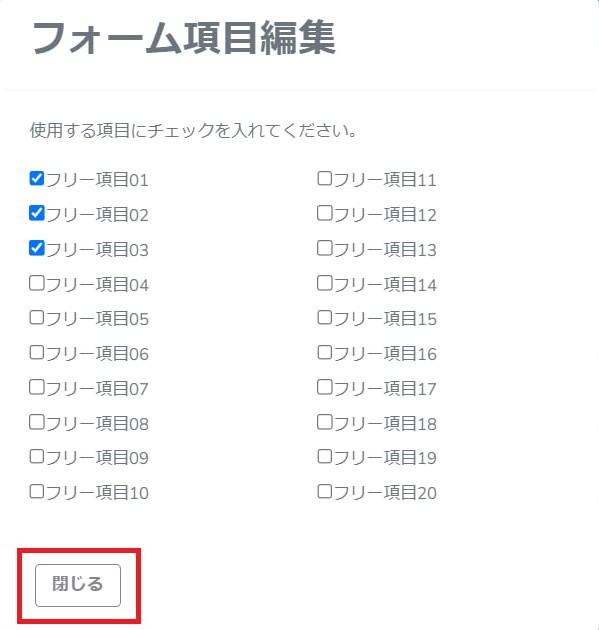
・フォーム編集画面で、「入力タイプ」はプルダウンで選択が可能です。
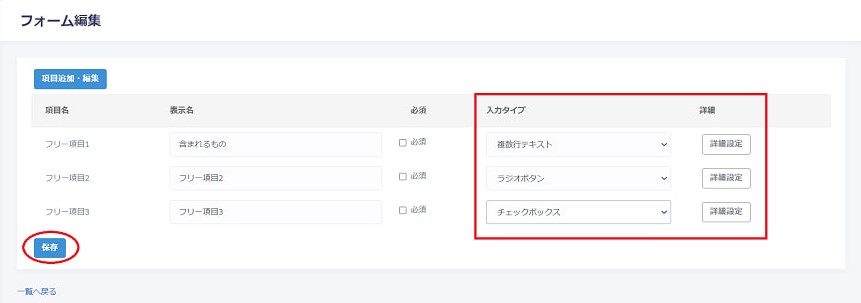
・「詳細設定」をクリックすると、ポップアップ画面が表示されるので、必要事項を入力します。
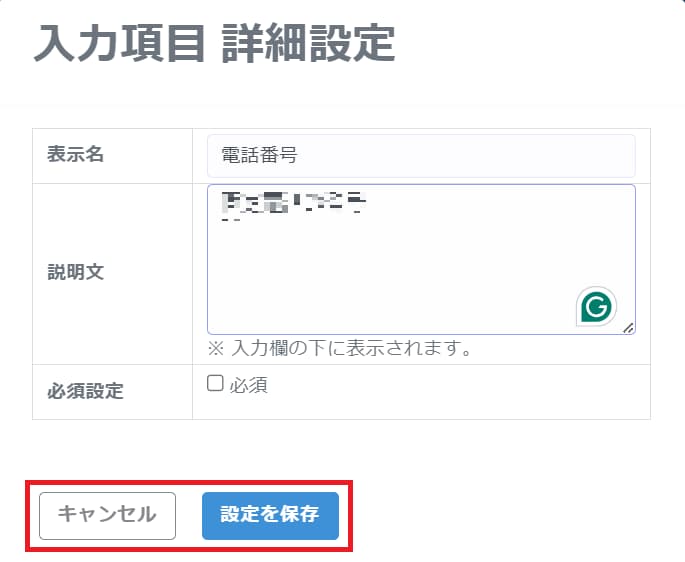
3.メール作成と配信
1)継続課金サービス告知メール作成と配信
・継続サービス一覧画面で、「メール設定」をクリック。
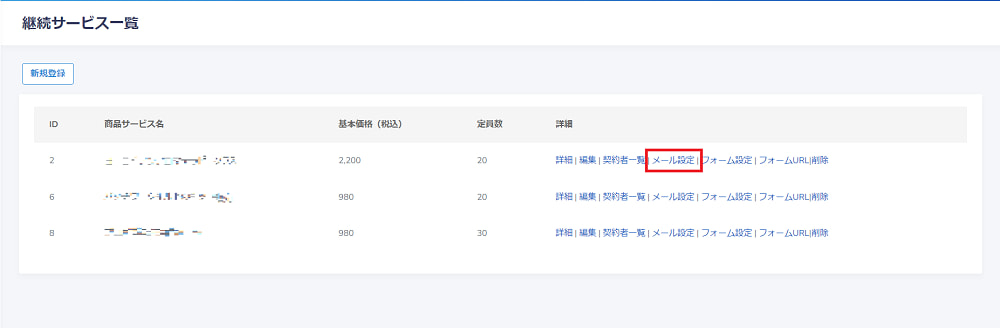
・「メール管理」画面で、「新規メール」作成をクリック。
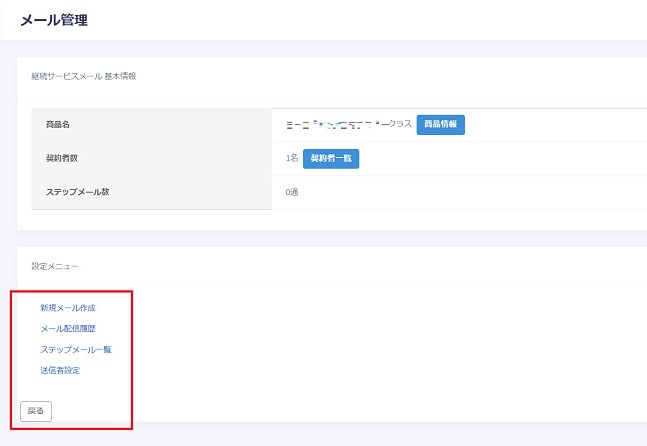
・必要項目を入力してください。
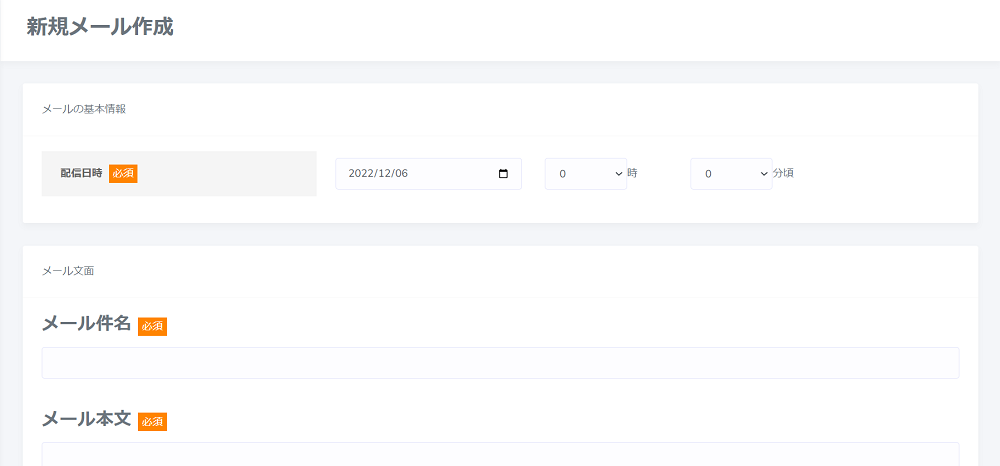
・内容を確認して、「確認」ボタンをクリック。
テンプレートを選択して使うこともできます。
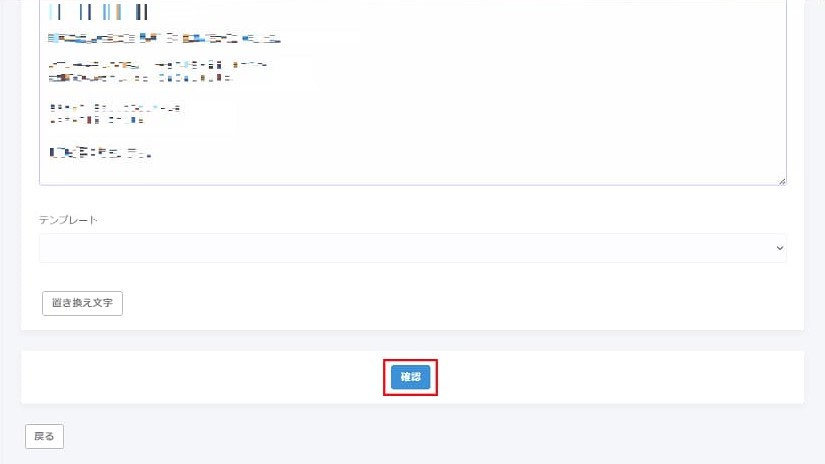
・このページで内容を確認し、修正等がなければ「決定」ボタンをクリックして完了です。
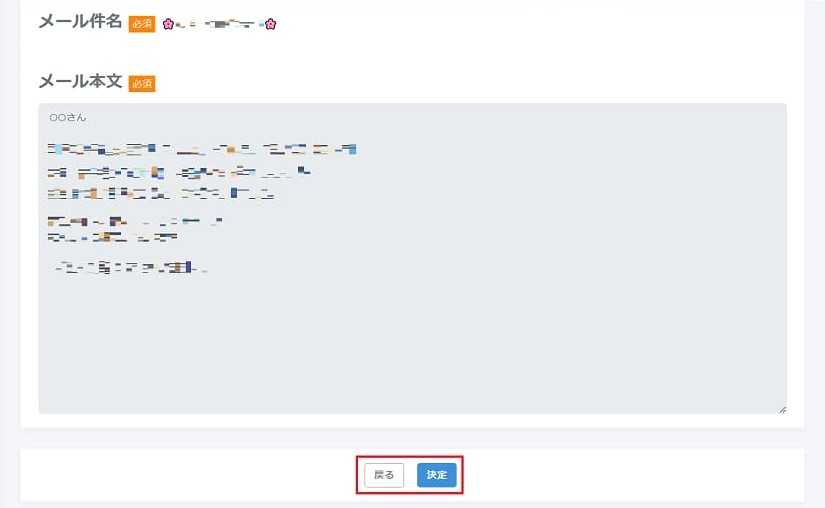
・メール配信履歴が表示されます。
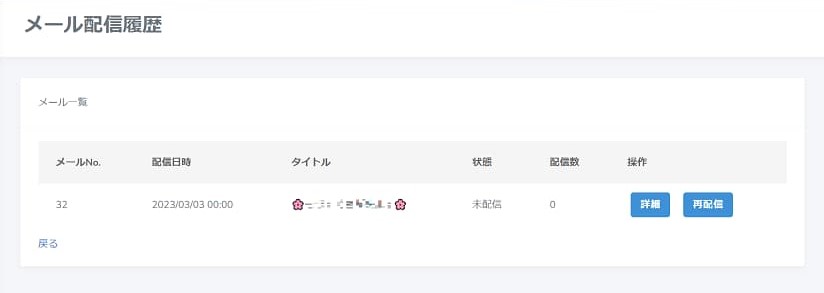
2)新規ステップメール作成と配信
・メール設定画面で、「ステップメール一覧」をクリック。
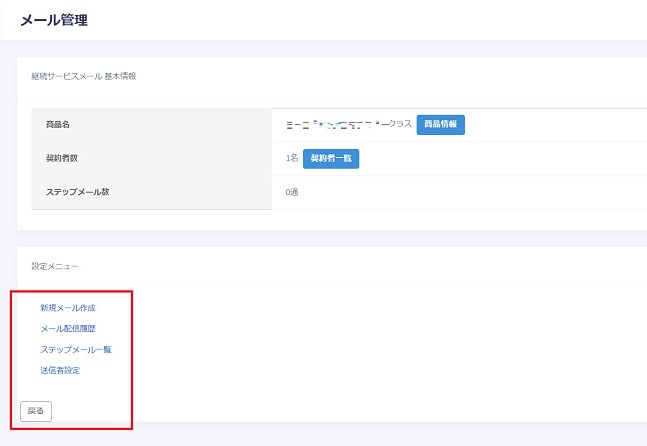
・「ステップメール新規作成」をクリック。「テンプレートからコピー」を選択することもできます。
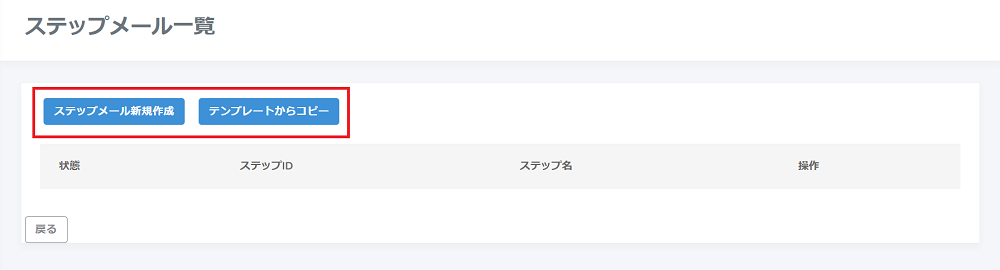
・「ステップメール新規作成」をクリックすると、このページが表示されるので、必要事項を入力してください。
「ステップ配信を行う」を選択し、画面下部にある「確認」ボタンをクリック。
※ステップメールを停止する際は、「停止する」を選択する
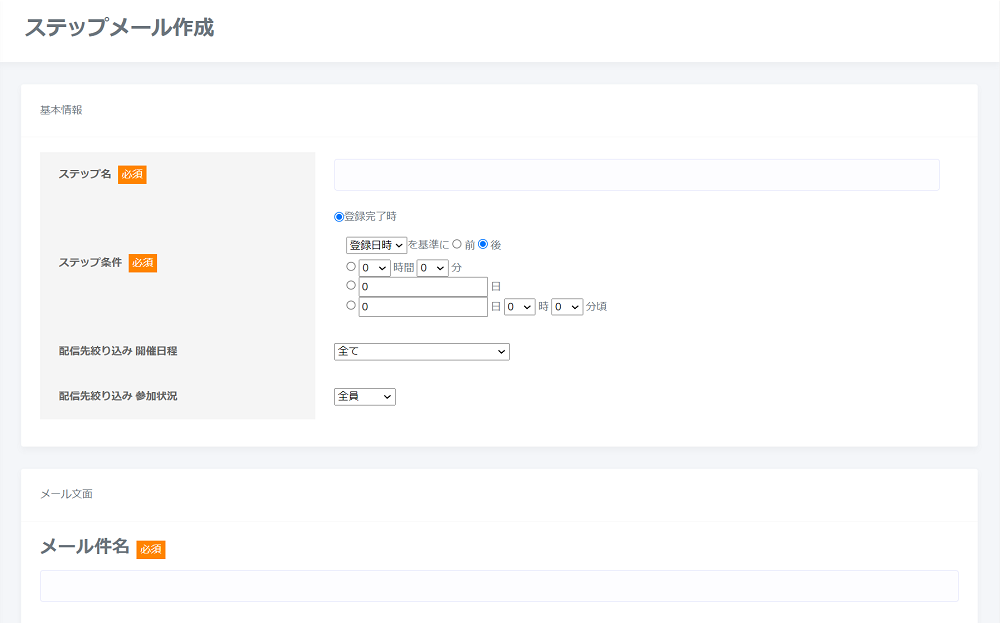
・内容を確認して、「送信」または「戻る」ボタンをクリック。
「確認」をクリックすると配信作業が完了する。
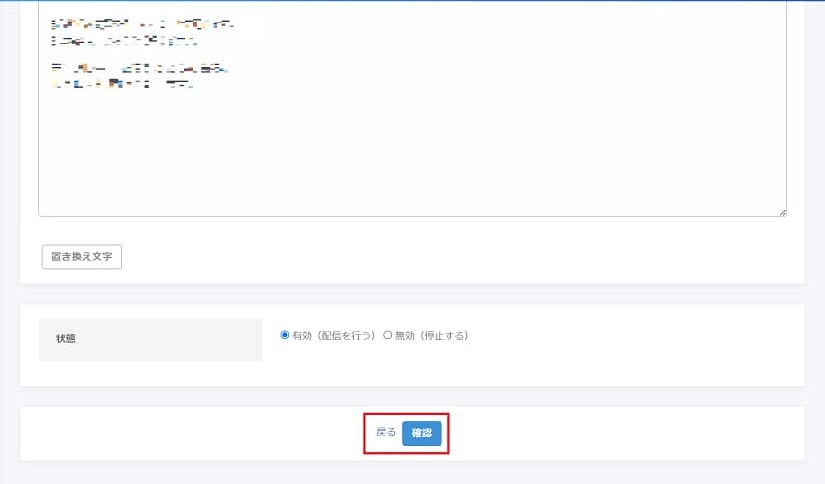
3)契約者登録確認(顧客の申込により自動的に登録)
・左側に並んでいる項目の「顧客」から「顧客検索」をクリックすると下の画面が表示されます。
検索条件を入力して、「検索」ボタンをクリック。
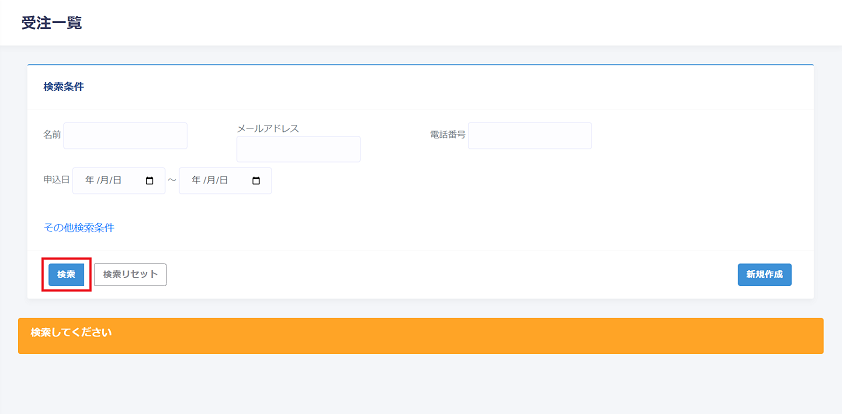
・検索結果が表示されます。